Reklāma
Ja jums ir nepieciešams ātrs vārdu skaits un jūs izmantojat Mac datoru, nav jāpaļaujas uz teksta redaktoru vai tiešsaistes rīku. Izmantojot vienu vienkāršu viltību, kurai nepieciešams, varat iegūt skaitīšanu tikai ar dažiem klikšķiem vai pat ar vienu taustiņa nospiešanu vienreizēja Mac izvēlnes iestatīšana Kā izveidot savas izvēlnes opcijas operētājsistēmā Mac Lasīt vairāk .
Tas ir ātri un viegli. Lūk, ko jūs darāt.
Palaist Automātika no Lietojumprogrammas mape. Atvērtajā dialoglodziņā atlasiet Apkalpošana, pēc tam noklikšķiniet uz Izvēlieties.
Nākamā ekrāna centrālajā slejā augšpusē ir meklēšanas lodziņš. Izmantojiet to meklēšanai Palaist AppleScript. Atradu? Labi. Tagad velciet to uz kolonnu labajā pusē un ielīmējiet tajā šādu koda fragmentu:
darbojas {ievadīšana, parametri}
pateikt lietojumprogrammai "Sistēmas notikumi"
iestatiet _appname tā pirmā procesa nosaukumam, kura priekšējā mala ir patiesa
beigas pateikt
iestatīt word_count, lai skaitītu vārdus (ievadi kā virkni)
iestatīt rakstzīmju skaitu, lai skaitītu rakstzīmes (ievadīt kā virkni)
pateikt lietojumprogrammai _appname
displeja trauksmes signāli "" un vārdu_skaitlis & "vārdi," un rakstzīmju_skaitlis un "rakstzīmes"
beigas pateikt
atgriezt ievadi
beigu skrējiens
Šeit ir ekrānuzņēmums atsaucei:

Tagad viss, kas jums jādara, ir saglabāt šo pakalpojumu, izmantojot Fails> Saglabāt un piešķir tam piemērotu vārdu. Sauksim to Vārdu un rakstzīmju skaits. Tas ir viss nepieciešamais iestatījums!
Lai redzētu, kā darbojas skripts, ekrānā atlasiet mazliet nejauša teksta, ar peles labo pogu noklikšķiniet uz tā, lai atvērtu konteksta izvēlni, un noklikšķiniet uz Vārdu un rakstzīmju skaits:

Skripts dažas sekundes darbojas fonā, pirms tiek parādīts vārdu un rakstzīmju skaits tikko atlasītajā tekstā. Kārtīgi, vai ne?
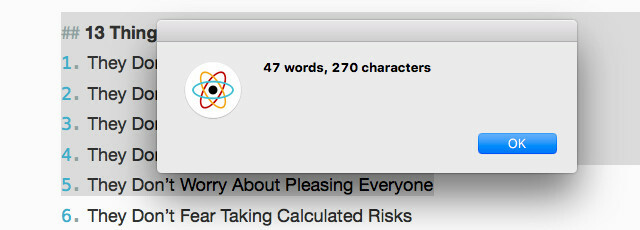
Vai redzat, ka pats iestatāt šo laika taupīšanas skriptu un to izmantojat? Pastāsti mums komentāros!
Attēla kredīts: COUNT vārds uz balto bloku koncepcijas Autors: schatzy, izmantojot Shutterstock
Pirms koncentrēties uz tehnoloģijām un rakstīšanu, Akshata apmācīja manuālo testēšanu, animāciju un UX dizainu. Tas apvienoja divas no viņas iecienītākajām aktivitātēm - sistēmu izpratnes un žargona vienkāršošanu. Vietnē MakeUseOf Akshata raksta par labāko no jūsu Apple ierīcēm.

